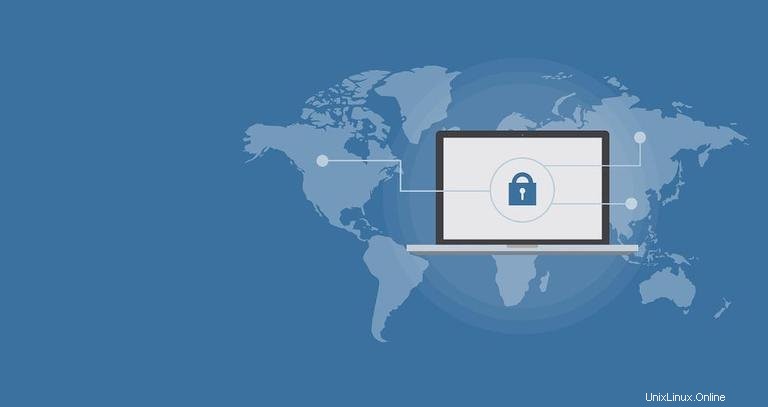
Let's Encrypt adalah otoritas sertifikat gratis dan terbuka yang dikembangkan oleh Internet Security Research Group (ISRG). Sertifikat yang dikeluarkan oleh Let's Encrypt dipercaya oleh hampir semua browser saat ini.
Dalam tutorial ini, kami akan memberikan petunjuk langkah demi langkah tentang cara mengamankan Nginx Anda dengan Let's Encrypt menggunakan alat certbot di CentOS 7.
Prasyarat #
Pastikan Anda telah memenuhi prasyarat berikut sebelum melanjutkan dengan tutorial ini:
- Anda memiliki nama domain yang menunjuk ke IP server publik Anda. Dalam tutorial ini kita akan menggunakan
example.com. - Anda telah mengaktifkan repositori EPEL dan menginstal Nginx dengan mengikuti Cara Menginstal Nginx di CentOS 7.
Instal Certbot #
Certbot adalah alat yang mudah digunakan yang dapat mengotomatiskan tugas untuk memperoleh dan memperbarui sertifikat SSL Let's Encrypt dan mengonfigurasi server web.
Untuk menginstal paket certbot dari repositori EPEL, jalankan:
sudo yum install certbotHasilkan Grup Dh (Diffie-Hellman) Kuat #
Diffie–Hellman key exchange (DH) adalah metode pertukaran kunci kriptografi dengan aman melalui saluran komunikasi yang tidak aman.
Hasilkan satu set parameter DH 2048 bit baru dengan mengetikkan perintah berikut:
sudo openssl dhparam -out /etc/ssl/certs/dhparam.pem 2048Mendapatkan sertifikat SSL Let's Encrypt #
Untuk mendapatkan sertifikat SSL untuk domain kita, kita akan menggunakan plugin Webroot yang bekerja dengan membuat file sementara untuk memvalidasi domain yang diminta di ${webroot-path}/.well-known/acme-challenge direktori. Server Let's Encrypt membuat permintaan HTTP ke file sementara untuk memvalidasi bahwa domain yang diminta diselesaikan ke server tempat certbot berjalan.
Untuk membuatnya lebih sederhana, kita akan memetakan semua permintaan HTTP untuk .well-known/acme-challenge ke satu direktori, /var/lib/letsencrypt .
Perintah berikut akan membuat direktori dan membuatnya dapat ditulis untuk server Nginx.
sudo mkdir -p /var/lib/letsencrypt/.well-knownsudo chgrp nginx /var/lib/letsencryptsudo chmod g+s /var/lib/letsencrypt
Untuk menghindari duplikasi kode, buat dua cuplikan berikut yang akan kami sertakan di semua file blok server Nginx kami:
sudo mkdir /etc/nginx/snippetslocation ^~ /.well-known/acme-challenge/ {
allow all;
root /var/lib/letsencrypt/;
default_type "text/plain";
try_files $uri =404;
}
ssl_dhparam /etc/ssl/certs/dhparam.pem;
ssl_session_timeout 1d;
ssl_session_cache shared:SSL:50m;
ssl_session_tickets off;
ssl_protocols TLSv1 TLSv1.1 TLSv1.2;
ssl_ciphers 'ECDHE-ECDSA-CHACHA20-POLY1305:ECDHE-RSA-CHACHA20-POLY1305:ECDHE-ECDSA-AES128-GCM-SHA256:ECDHE-RSA-AES128-GCM-SHA256:ECDHE-ECDSA-AES256-GCM-SHA384:ECDHE-RSA-AES256-GCM-SHA384:DHE-RSA-AES128-GCM-SHA256:DHE-RSA-AES256-GCM-SHA384:ECDHE-ECDSA-AES128-SHA256:ECDHE-RSA-AES128-SHA256:ECDHE-ECDSA-AES128-SHA:ECDHE-RSA-AES256-SHA384:ECDHE-RSA-AES128-SHA:ECDHE-ECDSA-AES256-SHA384:ECDHE-ECDSA-AES256-SHA:ECDHE-RSA-AES256-SHA:DHE-RSA-AES128-SHA256:DHE-RSA-AES128-SHA:DHE-RSA-AES256-SHA256:DHE-RSA-AES256-SHA:ECDHE-ECDSA-DES-CBC3-SHA:ECDHE-RSA-DES-CBC3-SHA:EDH-RSA-DES-CBC3-SHA:AES128-GCM-SHA256:AES256-GCM-SHA384:AES128-SHA256:AES256-SHA256:AES128-SHA:AES256-SHA:DES-CBC3-SHA:!DSS';
ssl_prefer_server_ciphers on;
ssl_stapling on;
ssl_stapling_verify on;
resolver 8.8.8.8 8.8.4.4 valid=300s;
resolver_timeout 30s;
add_header Strict-Transport-Security "max-age=15768000; includeSubdomains; preload";
add_header X-Frame-Options SAMEORIGIN;
add_header X-Content-Type-Options nosniff;
Cuplikan di atas menyertakan chipper yang direkomendasikan oleh Mozilla, mengaktifkan OCSP Stapling, HTTP Strict Transport Security (HSTS), dan menerapkan beberapa header HTTP yang berfokus pada keamanan.
Setelah cuplikan dibuat, buka blok server domain dan sertakan letsencrypt.conf cuplikan seperti yang ditunjukkan di bawah ini:
server {
listen 80;
server_name example.com www.example.com;
include snippets/letsencrypt.conf;
}Muat ulang konfigurasi Nginx agar perubahan diterapkan:
sudo systemctl reload nginxAnda sekarang dapat menjalankan Certbot dengan plugin webroot dan mendapatkan file sertifikat SSL untuk domain Anda dengan menerbitkan:
sudo certbot certonly --agree-tos --email [email protected] --webroot -w /var/lib/letsencrypt/ -d example.com -d www.example.comJika sertifikat SSL berhasil diperoleh, certbot akan mencetak pesan berikut:
IMPORTANT NOTES:
- Congratulations! Your certificate and chain have been saved at:
/etc/letsencrypt/live/example.com/fullchain.pem
Your key file has been saved at:
/etc/letsencrypt/live/example.com/privkey.pem
Your cert will expire on 2018-06-11. To obtain a new or tweaked
version of this certificate in the future, simply run certbot
again. To non-interactively renew *all* of your certificates, run
"certbot renew"
- If you like Certbot, please consider supporting our work by:
Donating to ISRG / Let's Encrypt: https://letsencrypt.org/donate
Donating to EFF: https://eff.org/donate-le
Sekarang setelah Anda memiliki file sertifikat, Anda dapat mengedit blok server domain Anda sebagai berikut:
/etc/nginx/conf.d/example.com.confserver {
listen 80;
server_name www.example.com example.com;
include snippets/letsencrypt.conf;
return 301 https://$host$request_uri;
}
server {
listen 443 ssl http2;
server_name www.example.com;
ssl_certificate /etc/letsencrypt/live/example.com/fullchain.pem;
ssl_certificate_key /etc/letsencrypt/live/example.com/privkey.pem;
ssl_trusted_certificate /etc/letsencrypt/live/example.com/chain.pem;
include snippets/ssl.conf;
include snippets/letsencrypt.conf;
return 301 https://example.com$request_uri;
}
server {
listen 443 ssl http2;
server_name example.com;
ssl_certificate /etc/letsencrypt/live/example.com/fullchain.pem;
ssl_certificate_key /etc/letsencrypt/live/example.com/privkey.pem;
ssl_trusted_certificate /etc/letsencrypt/live/example.com/chain.pem;
include snippets/ssl.conf;
include snippets/letsencrypt.conf;
# . . . other code
}
Dengan konfigurasi di atas kami memaksa HTTPSand mengarahkan ulang versi www ke non www.
Terakhir, muat ulang layanan Nginx agar perubahan diterapkan:
sudo systemctl reload nginxMemperbarui otomatis sertifikat SSL Let's Encrypt #
Sertifikat Let's Encrypt berlaku selama 90 hari. Untuk memperbarui sertifikat secara otomatis sebelum kedaluwarsa, kami akan membuat cronjob yang akan berjalan dua kali sehari dan akan secara otomatis memperbarui sertifikat apa pun 30 hari sebelum kedaluwarsa.
Jalankan crontab perintah untuk membuat cronjob baru:
sudo crontab -eRekatkan baris berikut:
0 */12 * * * root test -x /usr/bin/certbot -a \! -d /run/systemd/system && perl -e 'sleep int(rand(3600))' && certbot -q renew --renew-hook "systemctl reload nginx"
Simpan dan tutup file.
Untuk menguji proses perpanjangan, Anda dapat menggunakan perintah certbot diikuti dengan --dry-run beralih:
sudo certbot renew --dry-runJika tidak ada error, berarti proses perpanjangan tes berhasil.